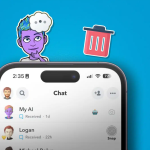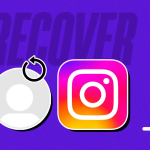Το iOS 17 έχει πάει την προσαρμογή στο επόμενο επίπεδο, ειδικά ανανεώνοντας την οθόνη κλειδώματος. Ωστόσο, πολλοί χρήστες αναφέρουν ότι η ταπετσαρία του iPhone άλλαξε αυτόματα σε μαύρο φόντο. Εάν αντιμετωπίζετε και εσείς το πρόβλημα, μην ανησυχείτε! Θα μοιραστώ απλές λύσεις για τη διόρθωση του προβλήματος εξαφάνισης της ταπετσαρίας της οθόνης κλειδώματος του iPhone.
Γιατί η ταπετσαρία μου εξαφανίζεται συνεχώς στο iPhone μου;
Πολλοί χρήστες έχουν αναφέρει ότι η ταπετσαρία του iPhone γίνεται μαύρη ή εξαφανίζεται όταν την ξεκλειδώνουν. Μπορεί να εμφανίζεται αμέσως μετά την επανεκκίνηση και να αλλάζει αυτόματα μετά τη χρήση του iPhone σας για κάποιο χρονικό διάστημα. Υπάρχουν διάφοροι λόγοι για τους οποίους η ταπετσαρία της οθόνης κλειδώματος του iPhone μπορεί να έχει εξαφανιστεί:
1. Ενημερώσεις λογισμικού: Μερικές φορές, σφάλματα που συνοδεύουν τις ενημερώσεις λογισμικού μπορεί να προκαλέσουν τη μαύρη εμφάνιση της ταπετσαρίας του iPhone σας.
2. Αλλαγές ρυθμίσεων: Η κατά λάθος αλλαγή των ρυθμίσεων της ταπετσαρίας μπορεί να προκαλέσει την εξαφάνιση της ταπετσαρίας της οθόνης κλειδώματος.
3. Εφαρμογές τρίτων: Η ταπετσαρία ή οι εφαρμογές γραφικών στοιχείων τρίτων που είναι εγκατεστημένες στο iPhone σας μπορεί να προκαλούν το πρόβλημα με την ταπετσαρία σας.
4. Αποθηκευτικός χώρος: Εάν ο αποθηκευτικός χώρος του iPhone σας εξαντλείται, μπορεί να επηρεάσει την ταπετσαρία της οθόνης κλειδώματος του iPhone σας.
5. Καταστροφή εικόνας: Το αρχείο εικόνας που χρησιμοποιείται ως ταπετσαρία της οθόνης κλειδώματος ενδέχεται να έχει καταστραφεί, προκαλώντας την εξαφάνισή του.
6. Εσφαλμένη μετεγκατάσταση ταπετσαρίας: Το iOS 16 χρησιμοποιεί έναν κωδικό σύζευξης για ταπετσαρίες. Επομένως, πρέπει να αντιστοιχίσετε την προσαρμοσμένη ταπετσαρία της αρχικής οθόνης σας με μια οθόνη κλειδώματος. Εάν προσαρμόσετε μόνο μία ταπετσαρία και μετεγκαταστήσετε τις παλιές σας ταπετσαρίες σε ένα νέο ζευγάρι, ενδέχεται να μην προσαρμοστούν σωστά. Ως αποτέλεσμα της αποτυχίας μετεγκατάστασης του κώδικα σύζευξης, η ταπετσαρία γίνεται μαύρη.
Πώς να διορθώσετε την εξαφάνιση της ταπετσαρίας του iPhone;
Εάν αντιμετωπίζετε το εν λόγω πρόβλημα, μπορείτε να εφαρμόσετε αυτές τις μεθόδους αντιμετώπισης προβλημάτων η μία μετά την άλλη.
1. Επανεκκινήστε το iPhone σας
Εάν το iPhone σας έχει μικρά σφάλματα λογισμικού ή δυσλειτουργίες, μια απλή επανεκκίνηση μπορεί να το διορθώσει. Καταργεί την κρυφή μνήμη, ώστε η ταπετσαρία να μπορεί να ευρετηριαστεί και να εμφανιστεί σωστά.
Αλλά αν το ζήτημα είναι πιο περίπλοκο, η ταπετσαρία σας θα εξαφανιστεί ξανά όταν κοιμηθεί. Επομένως, ίσως χρειαστεί να δοκιμάσετε άλλες επιδιορθώσεις που αναφέρονται παρακάτω.
2. Ενημερώστε το iOS
Η Apple κυκλοφορεί συχνές ενημερώσεις λογισμικού για να διατηρεί το iPhone σταθερό και χωρίς σφάλματα. Επομένως, εγκαθιστάτε πάντα νέες ενημερώσεις iOS μόλις είναι διαθέσιμες. Μπορείτε να ενεργοποιήσετε την αυτόματη εναλλαγή εγκατάστασης και λήψης για γρήγορη ενημέρωση.
3. Ορίστε μια νέα ταπετσαρία
Μερικές φορές, το πρόβλημα μπορεί να είναι με την ίδια την εικόνα. Δοκιμάστε να ορίσετε μια διαφορετική ταπετσαρία για να δείτε αν το πρόβλημα παραμένει. Μπορείτε επίσης να επαναφέρετε την ταπετσαρία στην προεπιλεγμένη της ρύθμιση.
1. Πατήστε παρατεταμένα την Οθόνη κλειδώματος.
2. Επιλέξτε το σύμβολο συν.
3. Τώρα επιλέξτε μια νέα ταπετσαρία από τη βιβλιοθήκη ή τη συλλογή φωτογραφιών σας.
4. Πατήστε Προσθήκη και επιβεβαιώστε επιλέγοντας Ορισμός ως ζεύγος ταπετσαρίας.
5. Ελέγξτε εάν το πρόβλημα παραμένει.
4. Αναδιατάξτε τις προσαρμογές της ταπετσαρίας σας
Εάν αλλάξετε το υπάρχον ζεύγος ταπετσαρίας Αρχικής οθόνης και Κλείδωμα οθόνης ή προσθέσετε πάρα πολλά γραφικά στοιχεία, όλα ενδέχεται να συγκρουστούν και να δημιουργήσουν πρόβλημα. Ως αποτέλεσμα, μπορεί να δείτε την ταπετσαρία της οθόνης κλειδώματος του iPhone σας να εξαφανίζεται. Επομένως, αφαιρέστε όλα τα γραφικά στοιχεία και προσαρμόστε την οθόνη κλειδώματος από την αρχή. Επίσης, διαγράψτε επιπλέον ταπετσαρία και απεγκαταστήστε τις περιττές εφαρμογές widget.
5. Επαναφέρετε το iPhone σας
Η πραγματοποίηση επαναφοράς εργοστασιακών ρυθμίσεων στο iPhone σας θα διαγράψει όλες τις ρυθμίσεις, συμπεριλαμβανομένων των ρυθμίσεων ταπετσαρίας, πληκτρολογίου και δικτύου. Το iPhone σας θα επιστρέψει στις προεπιλεγμένες ρυθμίσεις του. Έτσι, μπορείτε να επιστρέψετε στην αρχική σας ταπετσαρία.
6. Απενεργοποιήστε την οθόνη Always-on
Αναμφίβολα, η Always-on οθόνη στο νέο iPhone 14 Pro είναι συναρπαστική. Αλλά μπορεί να προκαλέσει αυτόματη αλλαγή της ταπετσαρίας του iPhone σε μαύρο φόντο. Επομένως, δοκιμάστε να απενεργοποιήσετε την οθόνη Always-on και ελέγξτε εάν το πρόβλημα επιλύεται.
7. Επαναφέρετε τα ζεύγη Λειτουργίας εστίασης
Η λειτουργία εστίασης σάς επιτρέπει να φιλτράρετε λειτουργίες και να έχετε πρόσβαση μόνο σε επιλεγμένες εφαρμογές. Συνδυάζεται επίσης με μια προσαρμοσμένη ταπετσαρία αρχικής οθόνης και κλειδώματος οθόνης σύμφωνα με το φίλτρο εστίασής σας. Έτσι, η ταπετσαρία σας θα αλλάζει κάθε φορά που ενεργοποιείτε τη λειτουργία εστίασης. Μπορεί να εμφανιστεί μια μαύρη οθόνη εάν δεν ορίσετε μια ταπετσαρία για το φίλτρο.